对于一些Mac新手来说呢还不知道偏好设置到底是什么?有什么用处?其实Mac系统内的几乎所有的系统相关的设置都会在系统偏好设置内出现。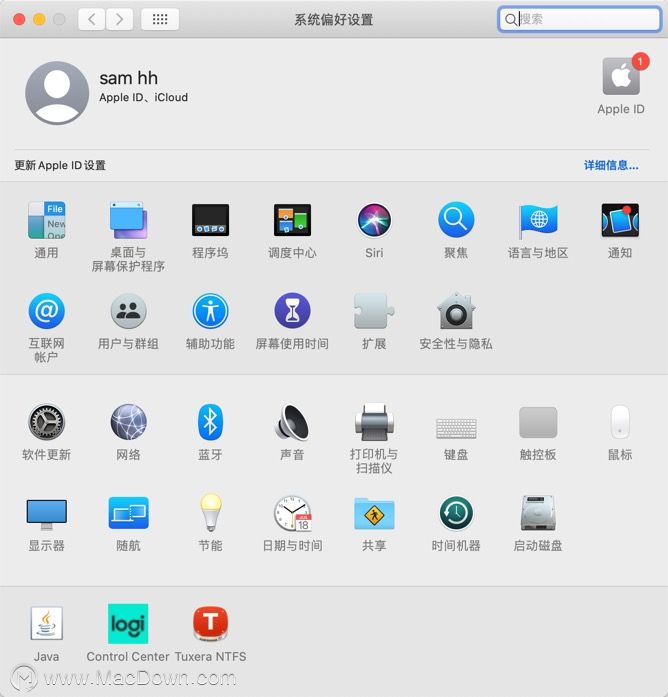 切换系统语⾔
切换系统语⾔
在语言与地区设置中拖拽左侧的语言条目就可以切换系统的语言。 如果左侧的列表中没有出现你需要的语言, 可以通过点击左下角的加号进行选取。系统默认在第一位的是系统默认语言.
如果左侧的列表中没有出现你需要的语言, 可以通过点击左下角的加号进行选取。系统默认在第一位的是系统默认语言.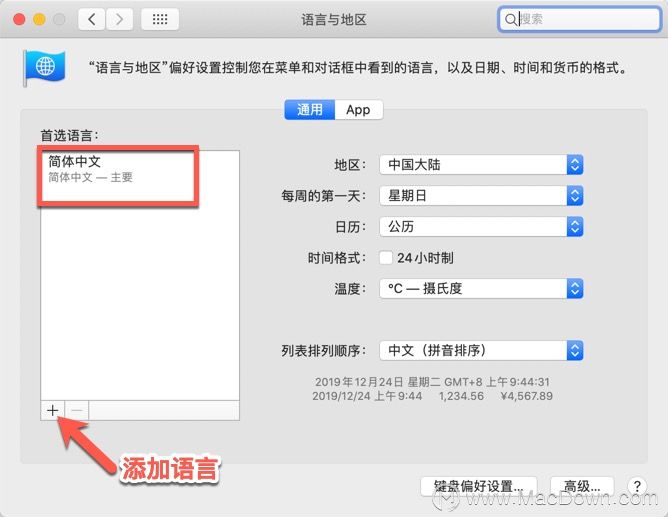
为不同的程序设置启动语言,点击App选项卡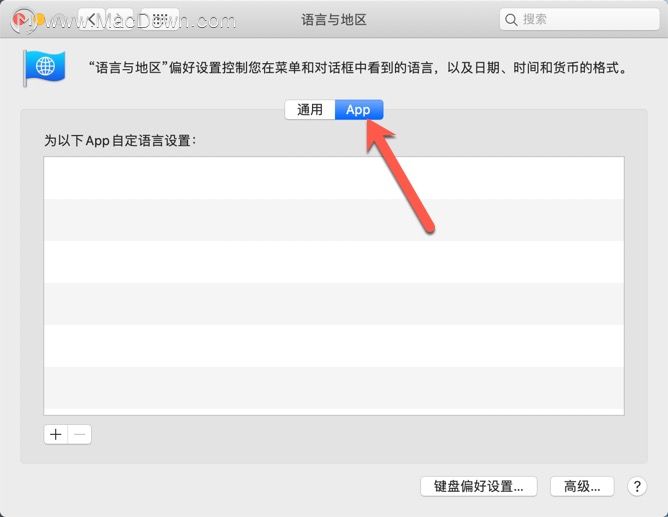 点击右下角的加号可以单独设定应用程序默认启动的语言。您可以在英文界面系统下,使用中文的界面的软件。
点击右下角的加号可以单独设定应用程序默认启动的语言。您可以在英文界面系统下,使用中文的界面的软件。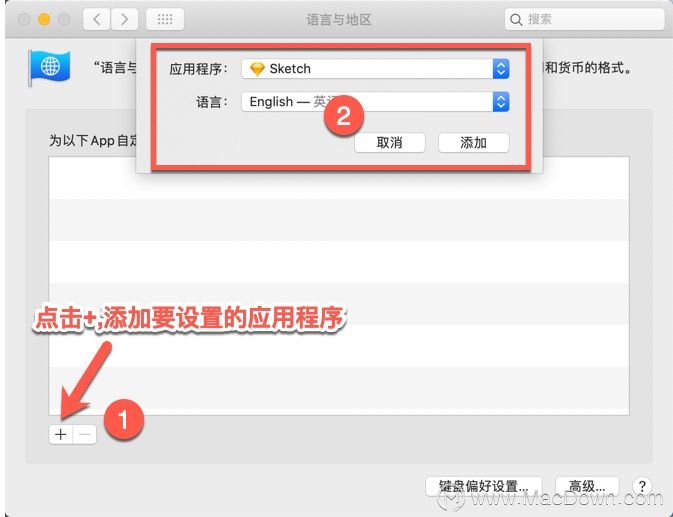 如何修改输入法菜单?
如何修改输入法菜单?
在键盘设置的输入法窗口内进行输入法设置, 左下角加减号可以增加与移除输入法。 第三方输入法安装需要通过第三方网站下载。目前支持mac系统的第三方输入法有 搜狗, 腾讯等。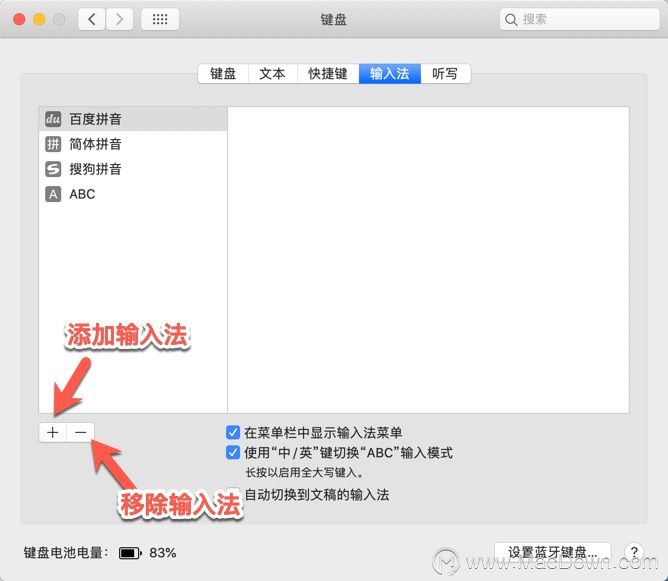 Mac 系统如何切换输入法?
Mac 系统如何切换输入法?
如果您刚买到新电脑的系统, 切换输入法是 Control - 空格按键, 按住 Control 与空格按键 3秒会出现输入法列表菜单可以供你选择。( 老电脑切换输入法使用Command-空格 )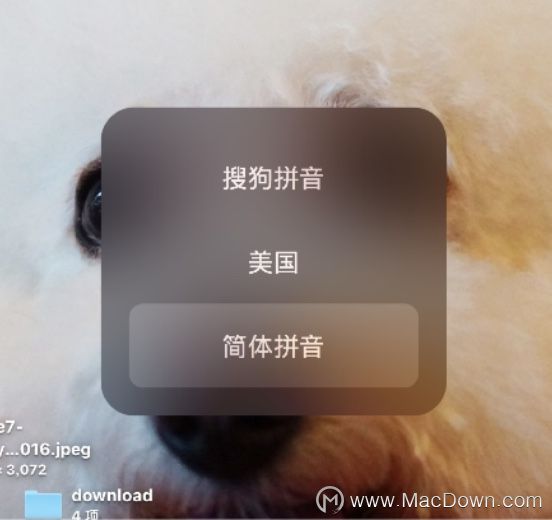
mac如何截图?除了常用的Mac截图快捷键,你还需要知道这些
mac如何截图?新入手Mac的小伙伴,由于熟悉windows截图操作,用mac电脑截图不知道从何入手。如果,你能熟记这些Mac截图快捷键或是选用一款mac截屏和标注工具,可以快速帮你度过Mac截图入门关!
更多MacOS教程,请关注我们的网站https://www.我们
如何在mac上使用iMessage发送信息
在Mac上你也可以像iPhone上一样使用iMessage 来发送iMessage 与 普通的短信息。






